为u盘设置高级共享的简单小方法
2014-09-03 15:49 标签: U盘 高级共享 设置高级共享
电脑上的共享相信大家都比较了解吧,就是多台电脑之间通过局域网共享文件。那么对于本地计算机可以共享吗?当然可以,使用u盘来实现,今天小编就向大家介绍一下u盘高级共享。
本地计算机共享:
比如说当前win7旗舰版下载之中有两个用户A和B,而我们就是可以把A的某些重要数据共享给B
一、右键点击u盘,在弹出的右键菜单之中点击“共享→高级共享”。如下图所示:

二、接着在弹出u盘属性对话框,点击“高级共享”按钮。如下图所示:

三、在弹出高级共享对话框中勾选“共享此文件夹”,然后点击“权限”按钮。如下图所示:

四、接着选中用户之后点击“添加”,然后输入要共享的用户名,点击“确定”如下图所示:


以上就是在本地局域网用户之间用u盘高级共享文件的设置方法了,有兴趣的朋友,照着上面的方法自己做一遍吧。
本地计算机共享:
比如说当前win7旗舰版下载之中有两个用户A和B,而我们就是可以把A的某些重要数据共享给B
一、右键点击u盘,在弹出的右键菜单之中点击“共享→高级共享”。如下图所示:

二、接着在弹出u盘属性对话框,点击“高级共享”按钮。如下图所示:

三、在弹出高级共享对话框中勾选“共享此文件夹”,然后点击“权限”按钮。如下图所示:

四、接着选中用户之后点击“添加”,然后输入要共享的用户名,点击“确定”如下图所示:


以上就是在本地局域网用户之间用u盘高级共享文件的设置方法了,有兴趣的朋友,照着上面的方法自己做一遍吧。
本文由大番薯编辑发表。转载此文章须经大番薯同意,并请附上出处(大番薯)及本页链接。
原文链接:https://www.dafanshu.com/upcs/606.html
原文链接:https://www.dafanshu.com/upcs/606.html
拼音加加输入法winpe免费绿色专用版
拼音加加输入法是一款拼音类的中文输入法,与整句输入风格的智能狂拼不同的是对词语的处理特性较好,对于初期学电脑打字的人而言是一款不错的中文输入法。

 u盘杀毒专家winpe免费绿色安装版
u盘杀毒专家winpe免费绿色安装版 7-Zip解压工具绿色专业免费版
7-Zip解压工具绿色专业免费版 三星3500EM-X01如何进入bios设置U盘为第一启动项
三星3500EM-X01如何进入bios设置U盘为第一启动项 微星p75笔记本怎么通过bios设置u盘启动
微星p75笔记本怎么通过bios设置u盘启动 联想拯救者 R9000X 2021笔记本怎么使用大番薯u盘启动盘安装win8系统
联想拯救者 R9000X 2021笔记本怎么使用大番薯u盘启动盘安装win8系统 惠普Probook 635 Aero G8笔记本一键u盘装系统教程
惠普Probook 635 Aero G8笔记本一键u盘装系统教程 好用的数据恢复工具介绍:小白数据恢复软件
好用的数据恢复工具介绍:小白数据恢复软件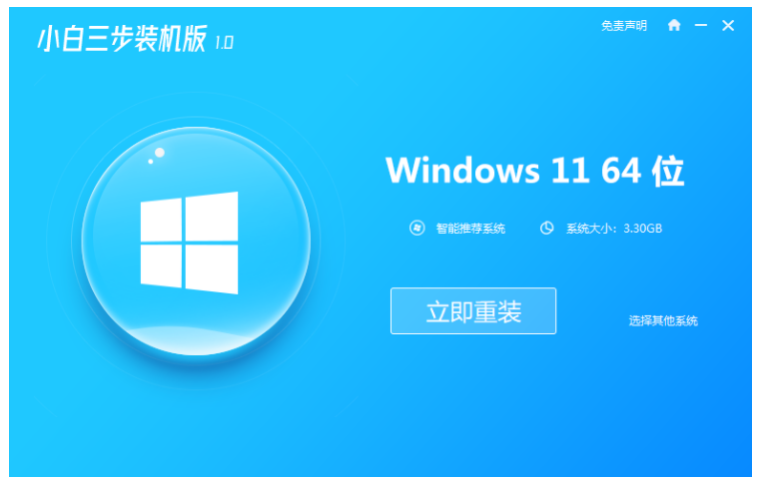 电脑系统安装Win11教程
电脑系统安装Win11教程




 开机卡住显示press f1 to run setup怎么办
开机卡住显示press f1 to run setup怎么办
 bios和uefi有什么区别
bios和uefi有什么区别
 怎么设置硬盘ahci模式
怎么设置硬盘ahci模式
 联想bios超级管理员密码设置技巧
联想bios超级管理员密码设置技巧
 联想笔记本快速启动u盘技巧
联想笔记本快速启动u盘技巧
 巧设bios关闭开机声音
巧设bios关闭开机声音
 如何让鼠标的灯光随关机后熄灭
如何让鼠标的灯光随关机后熄灭